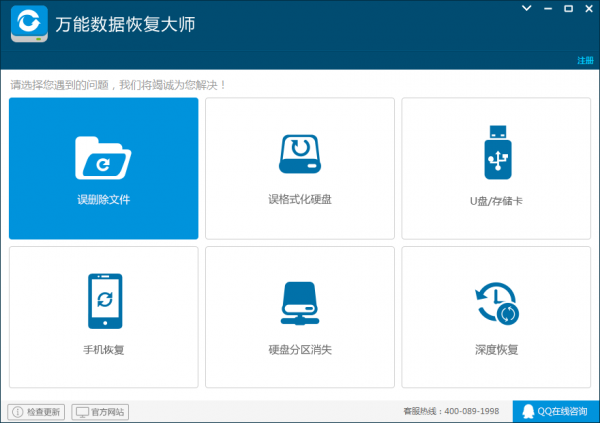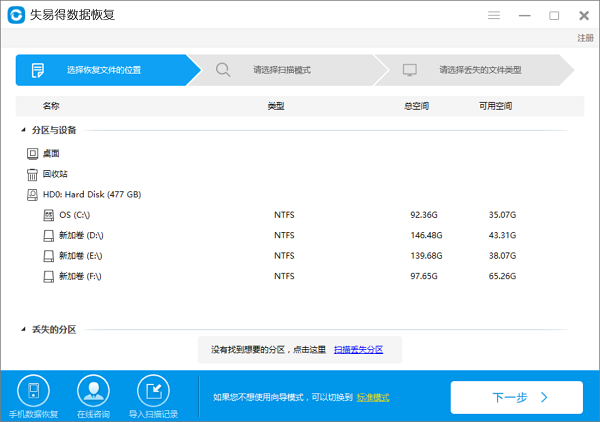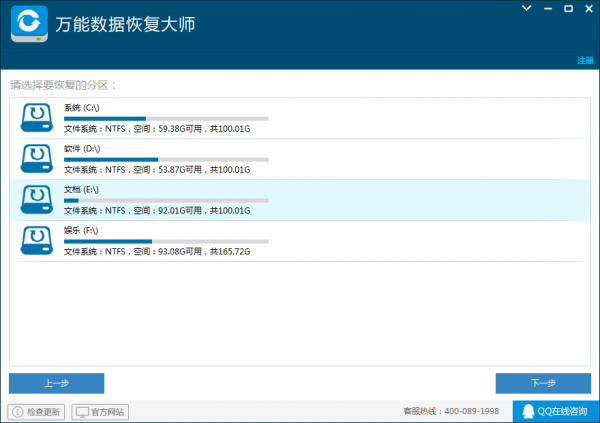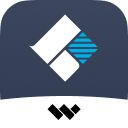万能数据恢复大师是一款非常好用且专业的数据恢复工具,软件功能十分强大,它可以帮助用户轻松恢复各种误删除、误格式化、U盘、电脑丢失的数据,并且也能恢复用户的电脑硬盘或U盘、tf卡、SD卡、索尼记忆棒等各种存储设备上的数据,非常的方便好用。软件功能十分齐全,操作也很便捷,对这款软件感兴趣的用户快来下载吧!
万能数据恢复大师软件特色
1、可以恢复硬盘、移动硬盘、u盘、SD卡、储存卡、数码相机和其他设备的文件。
2、可以预览丢失的文件,包括常见的照片,Word,Excel,PDF,CAD,rar,PSD等,多达300不同的文件类型。
3、可以恢复很多类型的文件,包括照片,视频,文档,音讯,电子邮件等。
4、当分区丢失时,可以从格式化分区恢复数据,找回丢失的数据。
万能数据恢复大师软件亮点
1、轻松几个步骤,把硬盘误删除或误格式化的硬盘数据恢复回来。
2、支持恢复U盘使用不当或不小心把数据删除的数据。
3、支持SD卡数据恢复,TF卡等各种存储卡恢复。
4、恢复直接被删除的桌面上或硬盘上的文档/图片/视频等文件。
5、恢复苹果手机和安卓手机上的数据,音频及视频等文件。
万能数据恢复大师软件功能
1、软件支持FAT12/FAT16/FAT32/NTFS/EXT2文件系统。
2、支持分区表破坏的恢复,能恢复因为0磁道破坏造成的分区丢失。
3、能恢复FAT32格式化成FAT32分区,FAT32格式化成NTFS的格式化。
4、恢复不经过回收站的删除文件。
5、快速扫描分区功能可以轻松找到丢失的分区。
万能数据恢复大师使用方法
如何恢复误删除的文件
第一步
安装万能数据恢复大师
注意,请不要将软件安装到要恢复的硬盘分区上。比如,需要恢复C盘里的文件,则软件必须安装在D/E/F或外部硬盘上。
第二步
运行万能数据恢复大师,选择“误删除文件”。
第三步
选择需要恢复的硬盘分区,(如果外接设备,请在运行软件前连接好),点击“下一步”开始扫描。
第四步
从扫描结果里搜索要恢复的文件,选择要恢复的文件,点击"恢复"按钮。
常见问题
1、如何恢复误删除的文件?
安装失易得数据恢复,运行失易得数据恢复,选择“误删除文件”,选择需要恢复的硬盘分区,从扫描结果里搜索要恢复的文件,选择要恢复误删除文件,点击"恢复"按钮。
2、磁盘有坏道怎么恢复数据?
磁盘有坏道,怎么恢复磁盘数据? 磁盘能否分多次扫描?扫描磁盘突然卡住不能继续?磁盘产生坏道怎么办?如果用户使用不当,很容易出现硬盘坏道的问题,给用户造成很大的损失。
3、如何恢复被误格式化的硬盘数据?
想要进行格式化恢复,恢复误格式化的硬盘数据,第一步安装失易得数据恢复并运行,选择“误格式化硬盘”,选择想格式化恢复的硬盘分区,从扫描结果选择要恢复的文件,点击恢复按钮。
4、如何恢复U盘/手机储存卡的文件?
往往由于自己的粗心大意导致一些数据被误删除,下面就教大家如何恢复U盘数据,恢复手机储存卡的文件:安装失易得数据恢复,运行链接设备,选择需要恢复的U盘/手机存储卡分区。
5、如何恢复丢失分区的文件?
想要知道如何恢复丢失分区文件,可以看看以下的方法,安装失易得数据恢复并运行,选择“硬盘分区消失”,点击下一步,若未检测可点击“深度扫描”,选择要恢复分区丢失文件。
6、如何进行深度恢复数据?
深度恢复数据,安装失易得数据恢复运行,选择“深度恢复”进行扫描,从扫描结果里搜索要深度恢复的数据文件,点击“恢复”按钮进行深度恢复数据。